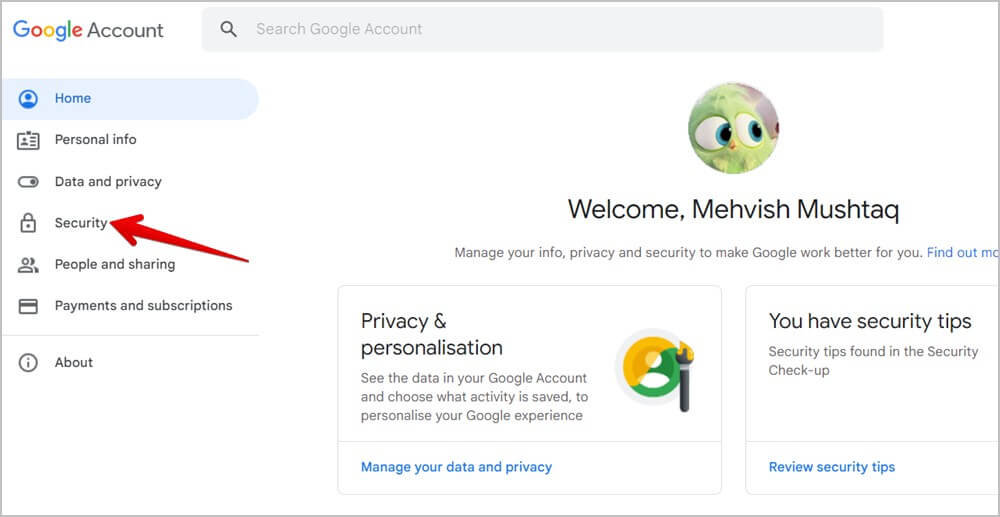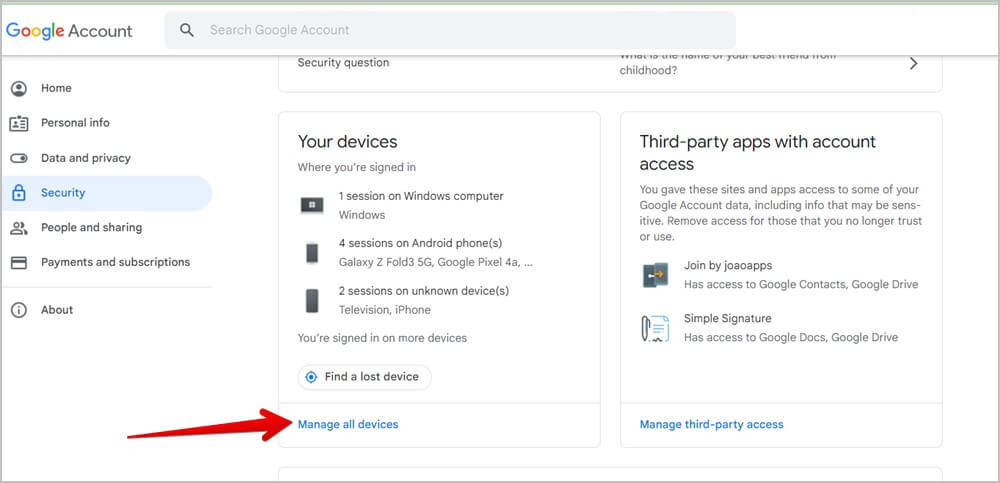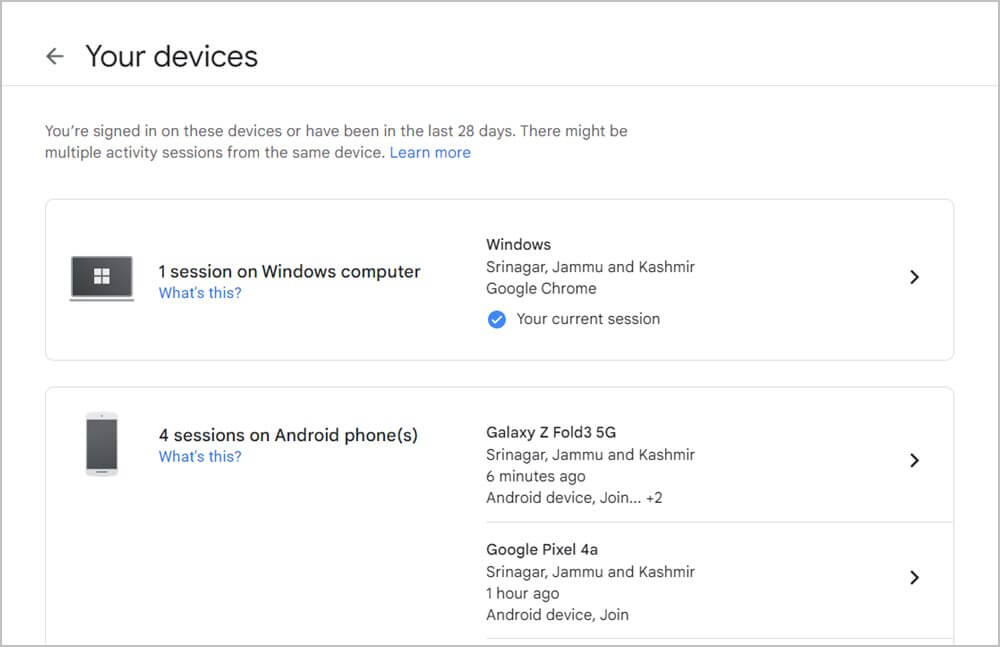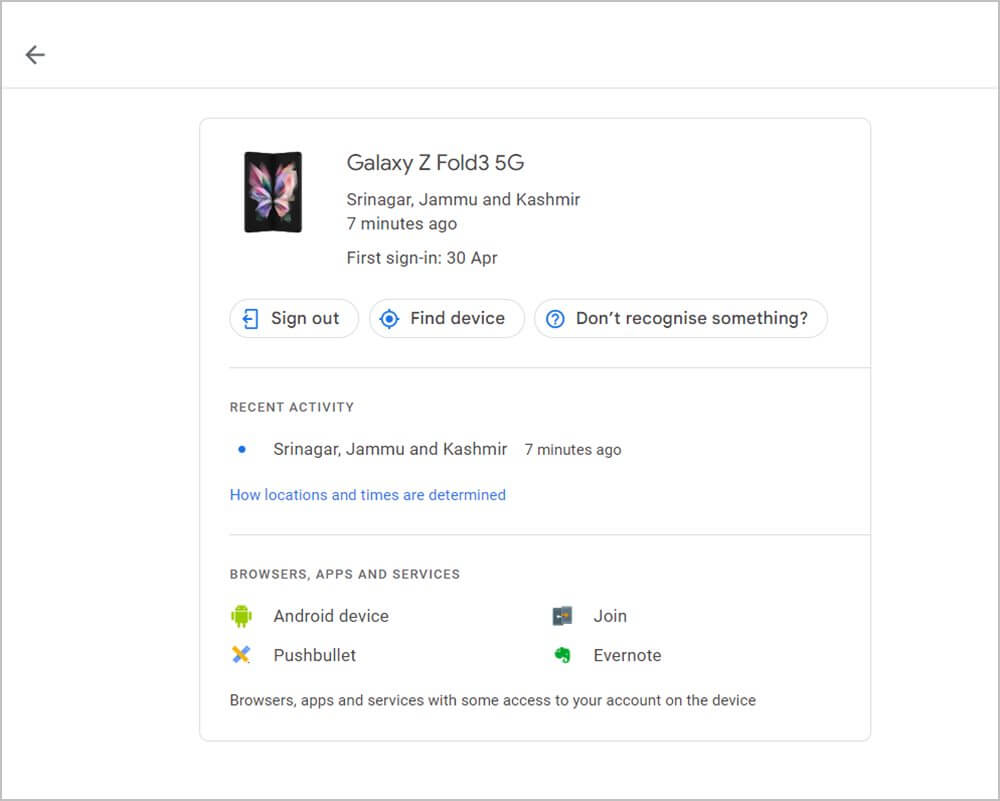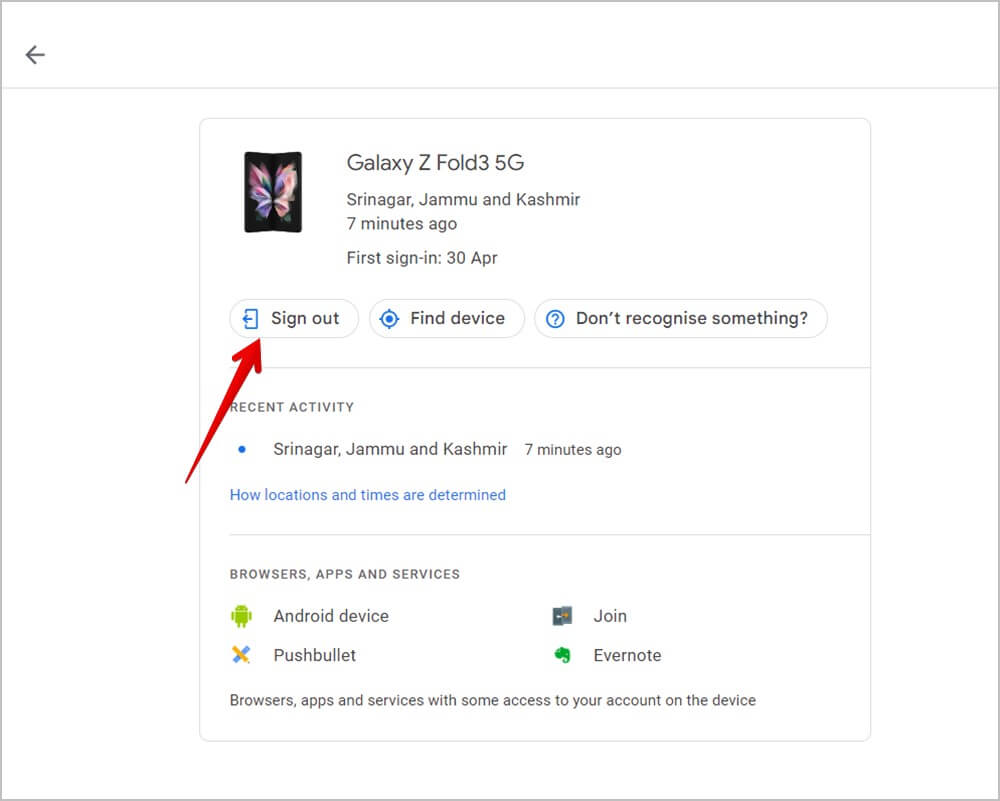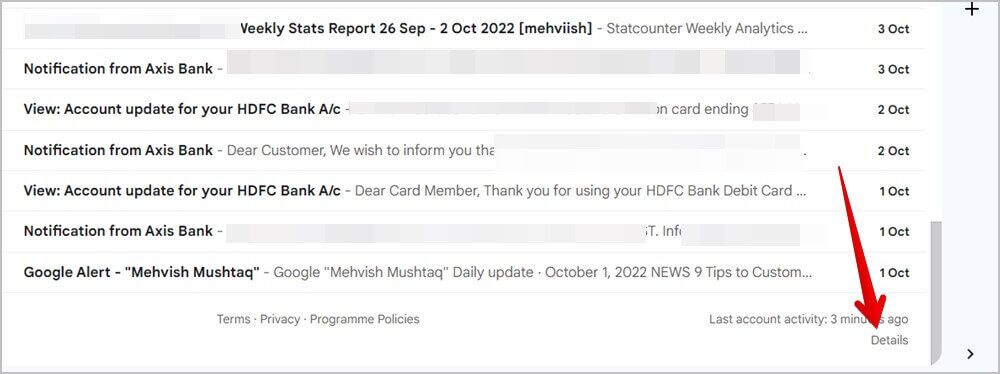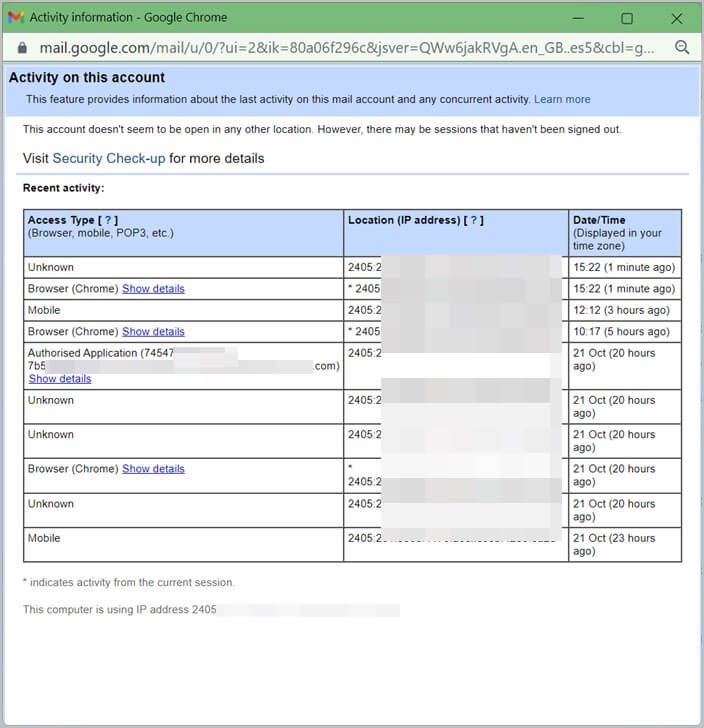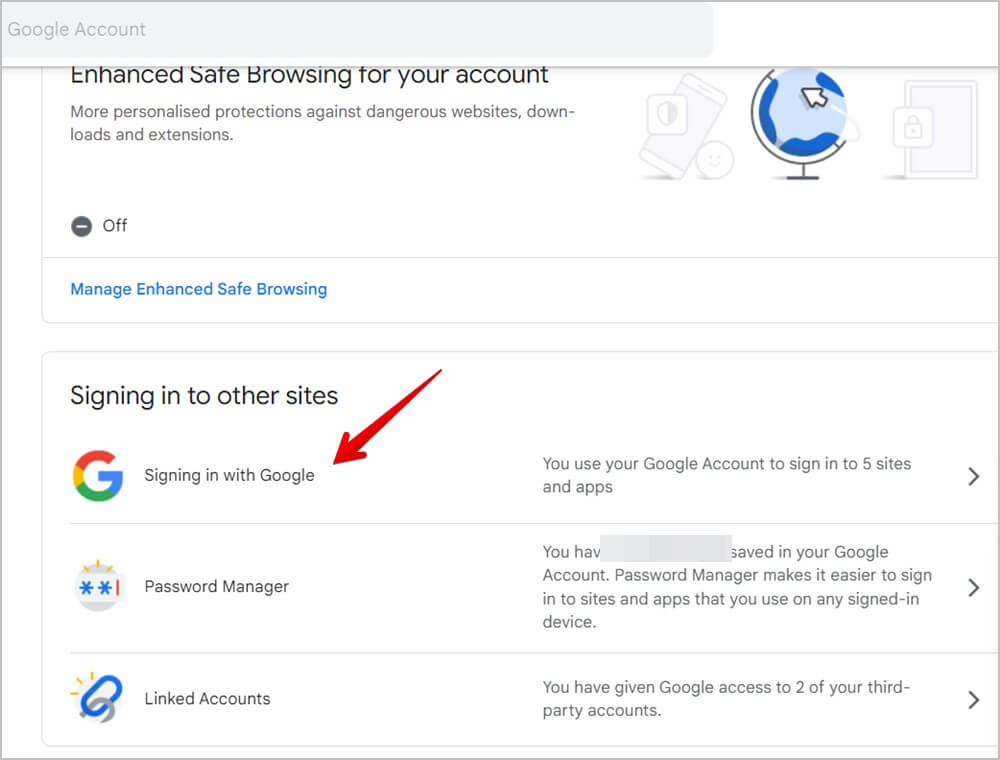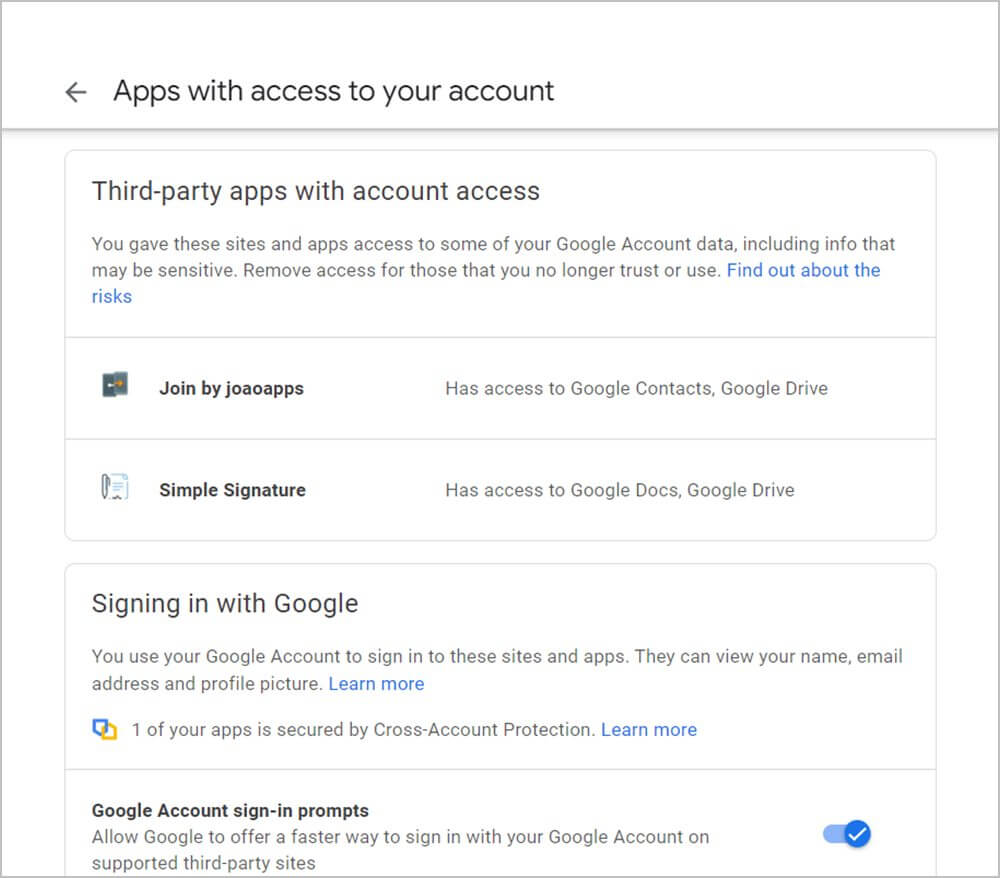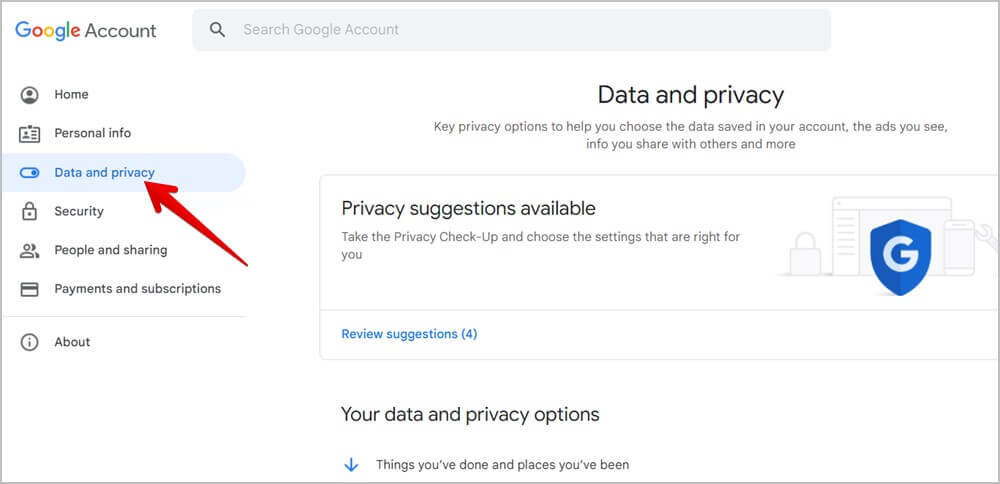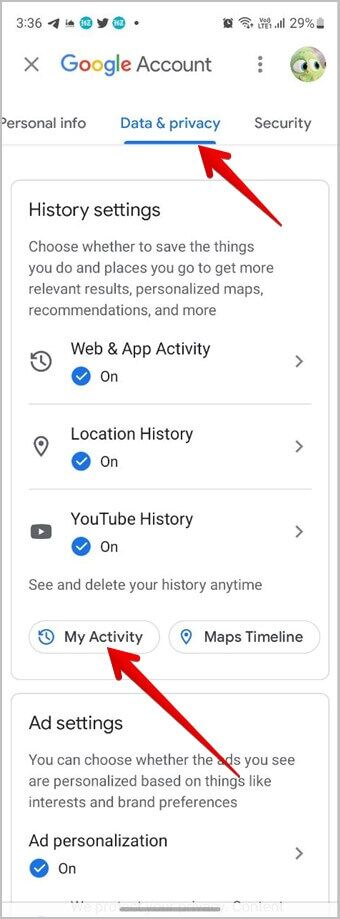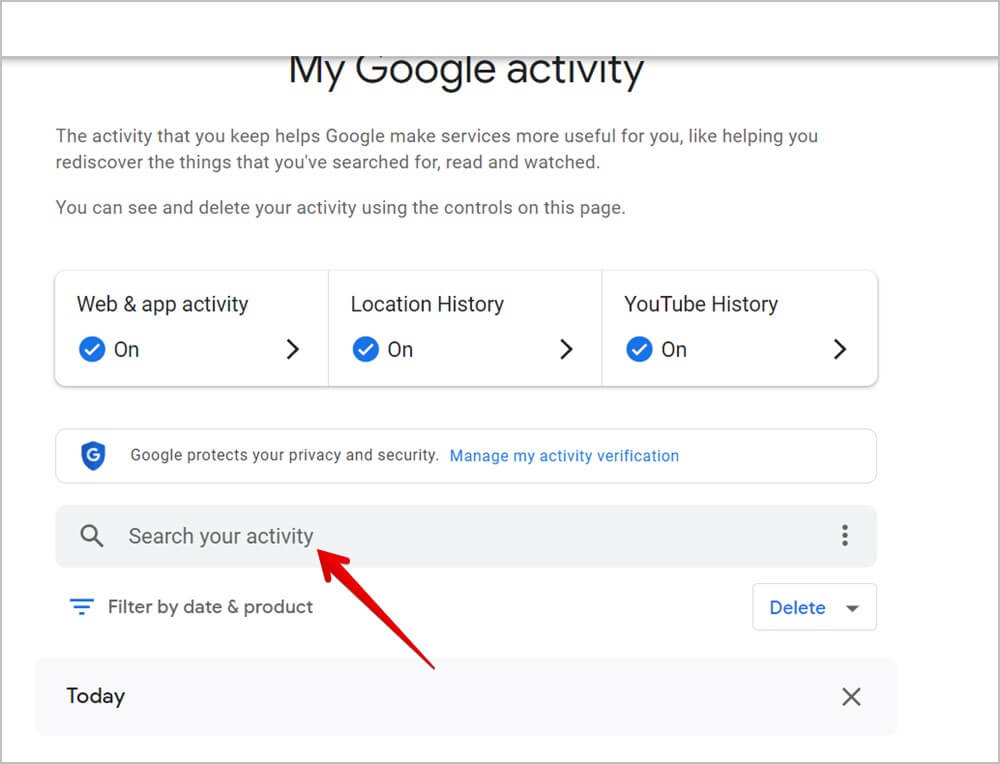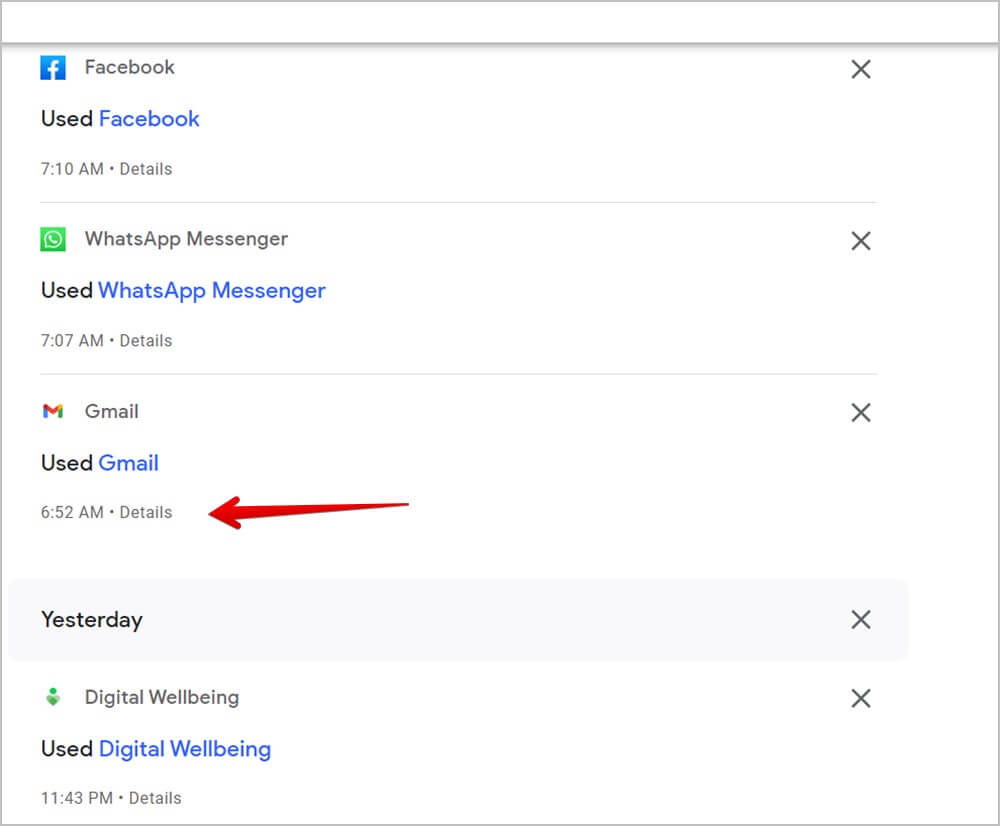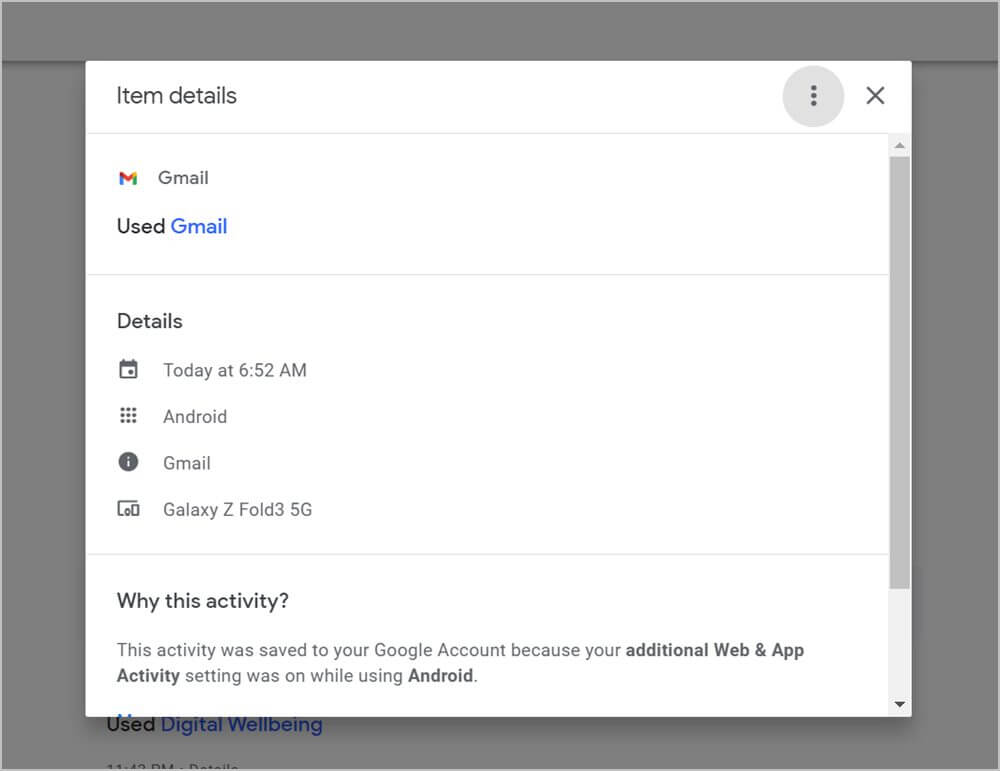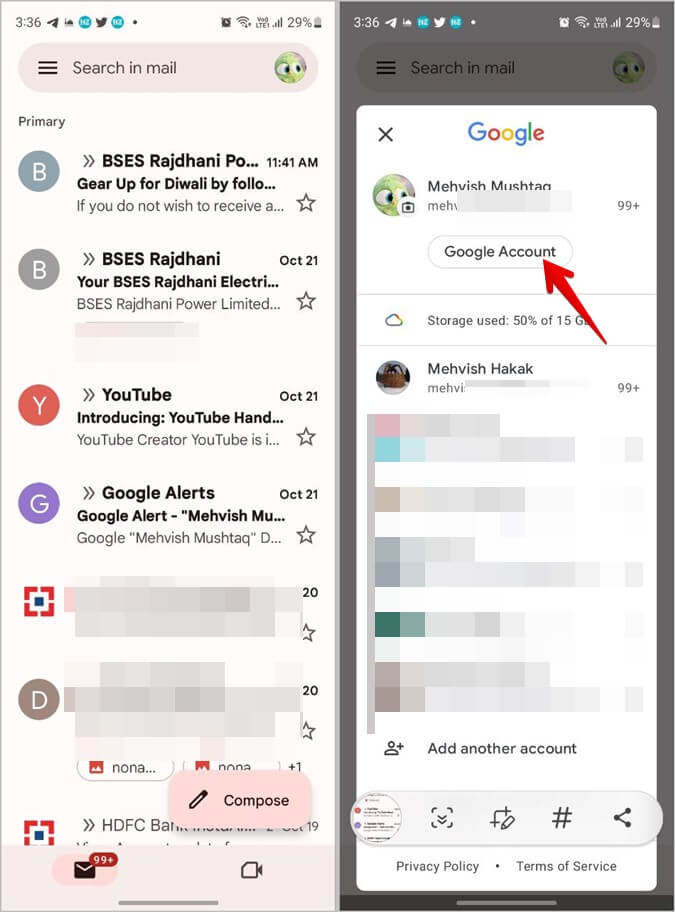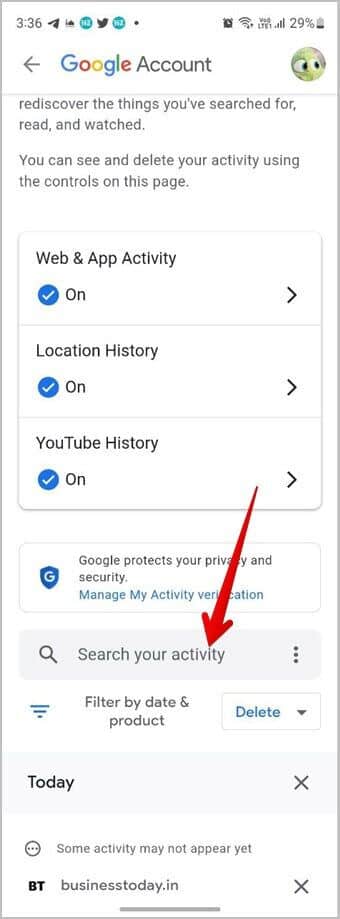Gmailアカウントがログインしている場所を見つける5つの方法
Gmail のログイン履歴を確認したいですか? あなたは正しい場所に来ました。 ここでは、誰かがあなたの Google アカウントにアクセスした疑いがある場合に、Gmail アカウントにログインしている場所を確認する方法を説明します。 Google アカウントにサインインする場所を見つける XNUMX つの方法を確認しましょう。
1. Google アカウントの設定を使用する
Google が提供する方法 見やすいデバイス Google アカウントがログインしているデバイスを表示すると、既知のデバイスと不明なデバイスを簡単に識別できます。 これにより、Gmail のログイン履歴を知ることができます。
1.開く myaccount.google.com 携帯電話またはコンピューターの任意のブラウザーで。
2.をクリックします الأمان PC の場合は左側のパネル、携帯電話の場合は上部にあります。
3. 次に、下にスクロールしてタップします 「すべてのデバイスを管理する」 タブの下 あなたのデバイス。
ヒント:あなたもできます ウェブサイトを開く これは、ログインしているデバイスを直接確認するためのものです。
4. Google アカウントにサインインしているすべてのタイプのデバイスが表示されます。
5. 不審なデバイスが表示された場合は、それをタップして、サインインしているサービスやサイトなどの詳細を表示します。
誰かがデバイスで Gmail を使用しているかどうかはわかりません。 しかし、別のデバイスからあなたの Google アカウントにログインした誰かが、あなたの Gmail に簡単にログインできるのは明らかです。
6. デバイスがまったく認識されない場合は、 サインアウト. デバイスからログアウトした後、パスワードを変更してください。
2.Gmailの活動情報を利用する(PCのみ)
Gmail アカウントが別の場所でサインインしているかどうかを確認する別の方法は、Gmail アクティビティ情報機能を使用することです。 この機能を使用すると、Gmail アカウントのログイン履歴を表示できます。
次の手順を実行します 最近のアクティビティの詳細を表示するには Gmail アカウントの場合:
1.開く gmail.com パソコンのブラウザで登録 اللد<XNUMXxDXNUMX><XNUMXxDXNUMX>ول あなたのアカウントに。
2. メーリング リストが表示されている画面に移動したら、一番下までスクロールして をタップします。 「詳細」 右下隅にあります。
3. 新しいウィンドウが開き、最近の Gmail アクティビティの詳細が表示されます。 IP アドレス、アクセスの種類 (モバイル、ブラウザなど)、アクティビティが発生した時刻が表示されます。
3. Gmail アカウントを使用しているウェブサイトやアプリを確認する
多くの場合、Gmail アカウントを使用して Web サイトやアプリにログインした後、そのことを忘れてしまいます。 Google アカウントでサインインしているサードパーティ サービスを確認するには、次の手順に従います。
1.開く myaccount.google.com/ パソコンまたは携帯電話のブラウザで。
2.をクリックします الأمان (左がパソコン、上が携帯)
3.下にスクロールして ログインセクション 他のサイトへ。 クリック Google でサインインします。
4. Google アカウントにアクセスできるアプリやサービス、または Google アカウントでサインインできるアプリやサイトの詳細な概要が表示されます。
4. Gmail のアクティビティを表示する
Google は、ウェブとアプリのアクティビティ機能を使用して、アカウントで発生したすべてのアクティビティを追跡します。 有効にすると、追跡できます Gmail アカウントの最近のアクティビティとチェック。
PC で Gmail のアクティビティを確認する
1.開く myaccount.google.com/ في ブラウザ お使いのコンピュータで。
2. 左側のサイドバーで [データとプライバシー] をクリックします。
3.「下にスクロール」セクションまで下にスクロールします。ログ設定をクリックします 「私の活動」。 からも活動ページを開くことができます。 直接リンク。
4.検索 Gmailの アクティビティで検索バーを使用する。
5. 次に、検索結果で Gmail を検索します。 ボタンをクリックします "詳細" Gmail の下に、アクティビティの詳細が表示されます。
6. アクティビティの時間、オペレーティング システム、および使用されたデバイスが表示されます。
Android と iPhone で Gmail のアクティビティを確認する
上記のセクションの手順に従うか、以下の手順を使用して、携帯電話から Gmail のログイン履歴を表示します。
1.開く Gmailアプリ こんにちは Android フォンまたは iPhone。
2. 上部のプロフィール写真アイコンをタップし、アクティビティを確認したいアカウントに移動します。 次に、[Google アカウントの管理] をクリックします。
3.を押します データとプライバシー 上部に続いて 「私の活動」 セクション内 「アーカイブ」。
4.検索 Gmailの。 次に、[Gmail アクティビティ] をタップして詳細を確認します。
注: Android では、[設定] > [Google] > [Google アカウントの管理] に移動して、アクティビティの詳細を表示できます。 次に、上記の手順に従います。
5. 最近のセキュリティ アクティビティを表示する
通常、誰かが不明なデバイスからあなたの Gmail アカウントにログインすると、アラートが表示されます。 通知を受け取らなかったり、紛失した場合は、myaccount.google.com/notifications を開いて、不明なデバイスや場所からの新しいログインに関する通知アラートを確認してください。
Gmail アカウントを保護するためのヒント
次の手順に従って、だれもがあなたの Google アカウントにアクセスできないようにします。
- Google アカウントのパスワードは 6 か月ごとに変更してください。
- Google アカウントで二重認証を有効にします。
- 予備のメールと電話番号を追加します。
- チェックアウトを続ける Google セキュリティ チェック サービス Google アカウントのセキュリティについて学習し、強化するため。
- 使用しなくなったデバイスとアプリのリンクをアカウントから解除します。
プロのように Gmail を使用する
誰もあなたの Gmail アカウントにログインしていないことを確認したら、デスクトップで Gmail をオフラインで使用する方法を学びます。 また、Gmail のさまざまなアイコンの意味と、Gmail でサブフォルダーを作成する方法についても学びます。